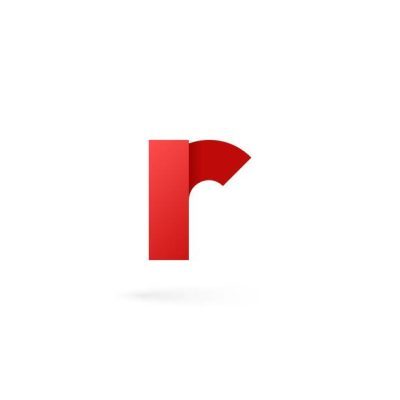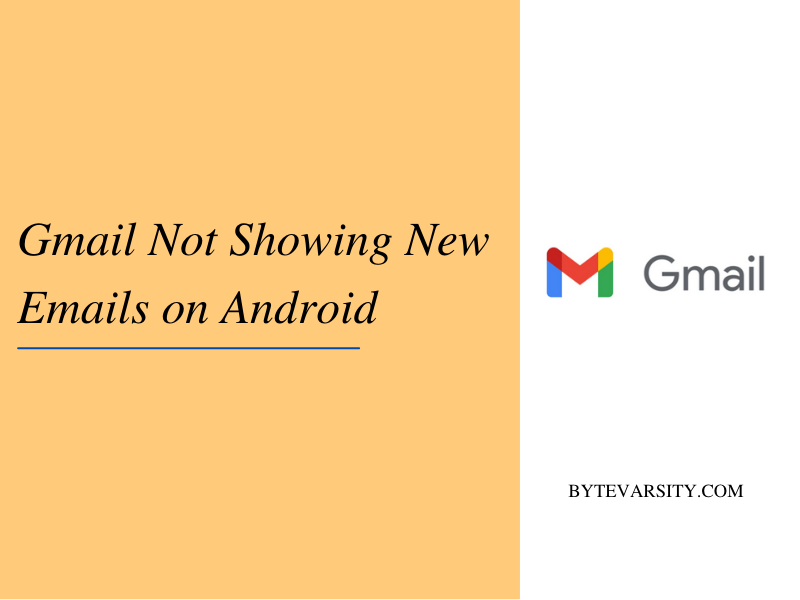Содержание

Хотя приложение Gmail очень полезно, но иногда по определенным причинам вы можете столкнуться с проблемой, когда Gmail не показывает новые электронные письма на устройствах Android. Сегодня мы рассмотрим некоторые из этих проблем, а также найдем решения проблемы, когда приложение Gmail не показывает новые электронные письма на устройствах Android.
Содержание
- 1 Почему Gmail не показывает новые электронные письма на Android?
- 2 Часто задаваемые вопросы о том, что Gmail не показывает новые электронные письма на Android:
- 2.1 Почему мои сообщения Gmail не синхронизируются?
- 2.2 Как добавить еще одну учетную запись электронной почты в приложении Gmail?
Почему Gmail не показывает новые электронные письма на Android?
Может быть ряд причин, по которым Gmail не получает новые электронные письма, и эти проблемы могут быть связаны с самим приложением Gmail или некоторыми настройками вашего устройства Android. Давайте рассмотрим некоторые решения.
Проверьте обновление приложения Gmail: Поскольку приложение Gmail является мобильным, оно подвержено ошибкам. Итак, если вы не получаете новых писем, самое простое решение — проверить наличие обновлений приложения и обновить приложение Gmail. Часто случается, что обновление приложения исправляет определенные ошибки и начинают появляться новые электронные письма.
Проверьте настройки экономии заряда батареи: Одной из наиболее частых причин отсутствия новых писем в приложении Gmail являются настройки экономии заряда батареи. Режим экономии заряда батареи ограничивает функциональные возможности вашего телефона, чтобы повысить производительность аккумулятора, и таким образом влияет на различные приложения, включая Gmail.
Чтобы получать новые электронные письма, вам необходимо отключить режим экономии заряда вашего устройства. Для этого перейдите в «Настройки» > «Аккумулятор» и отключите режим экономии заряда аккумулятора. Вам также необходимо разрешить неограниченный доступ к приложению Gmail, просто перейдя в «Настройки» > «Приложения» > Gmail > «Аккумулятор», а затем добавив Gmail в неоптимизированные приложения в рамках оптимизации заряда батареи.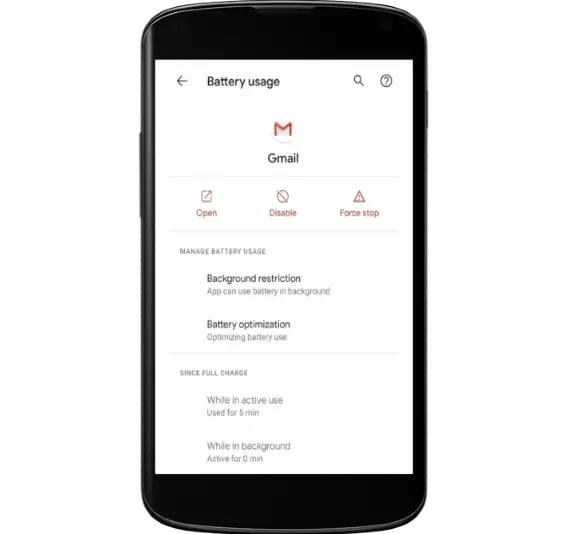
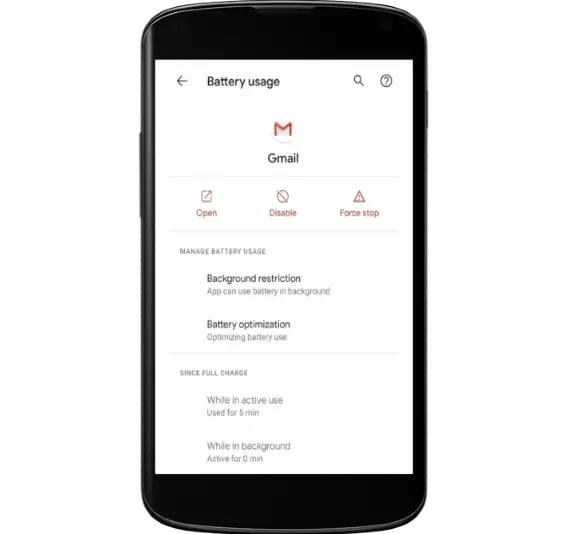
Проверьте настройки синхронизации Gmail: Функция синхронизации позволяет автоматически синхронизировать электронную почту на всех используемых вами устройствах. Чтобы получать новые электронные письма, необходимо включить синхронизацию для приложения Gmail на вашем устройстве Android. Просто откройте настройки учетной записи в приложении Gmail, щелкнув меню в верхнем левом углу, а затем выбрав «Настройки» > «Учетная запись» (ваш идентификатор электронной почты). После этого необходимо убедиться, что опция для Синхронизировать Gmail включен. 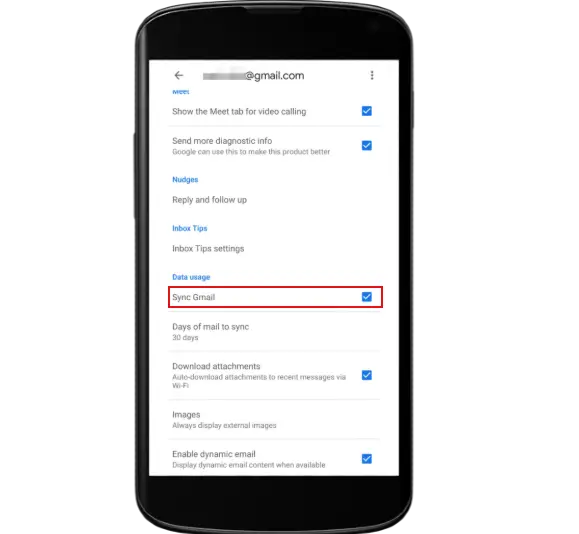
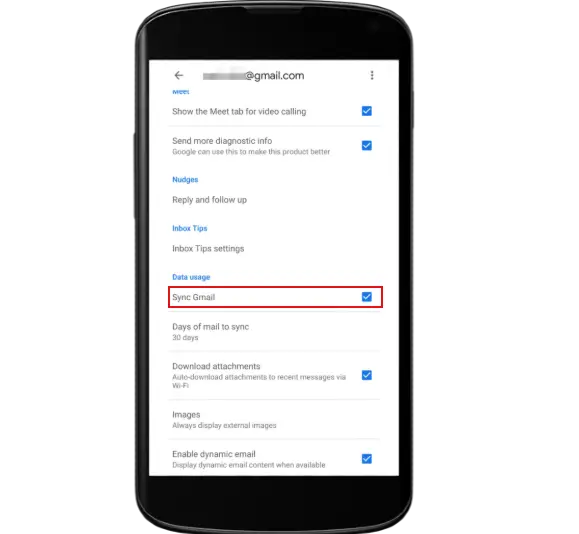
Проверьте емкость хранилища: Если вы не получаете новые электронные письма в приложении Gmail, это может быть связано с недостаточным объемом памяти на вашем устройстве Android или в вашей учетной записи Google. Вы можете увидеть распределение хранилища, выбрав «Настройки» > «Хранилище». Если 15 ГБ хранилища вашей учетной записи Google исчерпаны, вам необходимо освободить место в связанных приложениях Google или приобрести премиальные планы.
Проверьте кеш приложения Gmail: Самым старым и наиболее точным решением любой проблемы с приложением Android является очистка кеша приложения или данных приложения. Данные кэша — это временные данные, хранящиеся в приложении, и очистка кэша не приведет к удалению ни одного из ваших электронных писем. Чтобы очистить кеш приложения Gmail, перейдите в «Настройки устройства» > «Приложения», затем нажмите Gmail в разделе установленных приложений. Нажмите «Хранилище» и нажмите кнопку «Очистить кэш». Это очистит кеш приложения Gmail. Перезагрузите устройство, и вы увидите, что теперь отображаются новые электронные письма.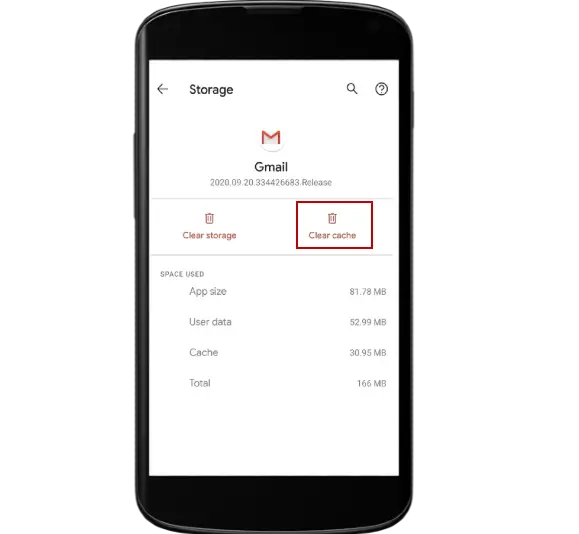
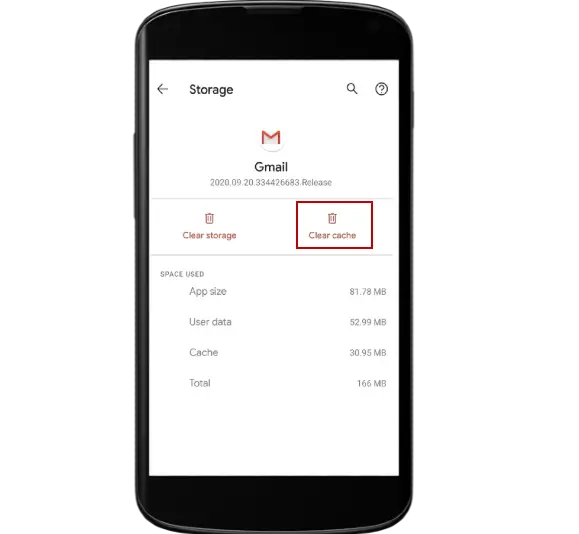
Проверьте настройки экономии трафика: Еще одна настройка устройства, которая может мешать работе приложения Gmail, — это опция «Экономия данных». Эта функция ограничивает производительность любого приложения, которому требуются данные. При этом вы можете отключить функцию сохранения данных на вашем устройстве или внести приложение Gmail в белый список в опции сохранения данных, что обеспечит неограниченный доступ к этому приложению. Откройте «Настройки устройства» > «Приложения» > Gmail > «Мобильные данные и Wi-Fi», затем включите параметр «Неограниченное использование данных». Таким образом, функция сохранения данных не влияет на функции приложения Gmail, и вы будете получать все новые электронные письма. 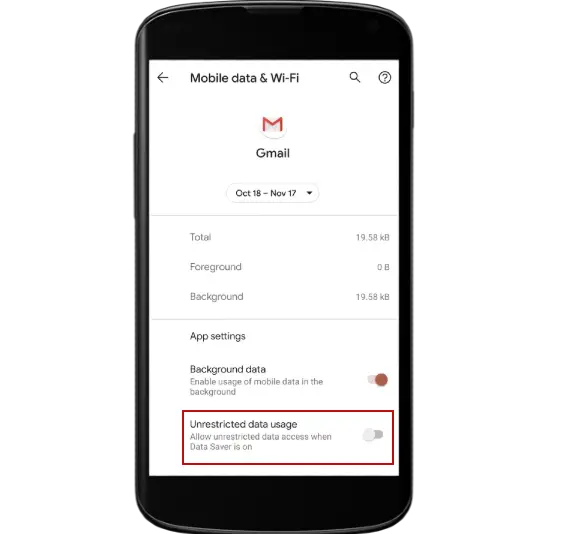
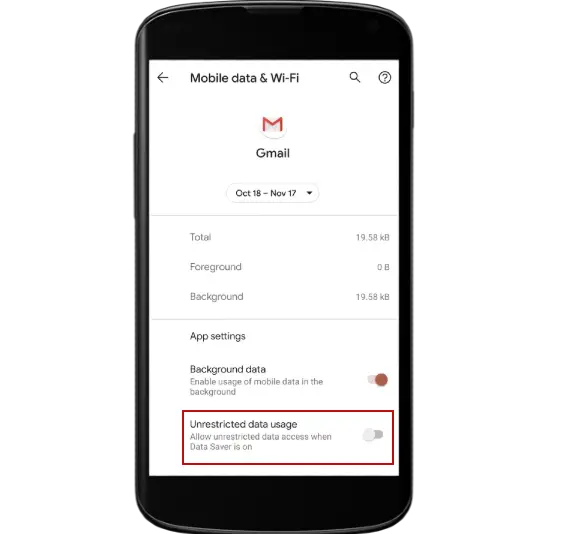
Часто задаваемые вопросы о том, что Gmail не показывает новые электронные письма на Android:
Почему мои сообщения Gmail не синхронизируются?
Если ваши сообщения Gmail не синхронизируются автоматически, сначала проверьте настройки синхронизации вашего приложения Gmail и убедитесь, что они включены. Также проверьте свое подключение к Интернету, и, наконец, вы всегда можете попробовать удалить, а затем переустановить приложение Gmail. Если все эти меры не помогают, вы всегда можете сообщить о проблеме в центр поддержки Google.
Как добавить еще одну учетную запись электронной почты в приложении Gmail?
Чтобы добавить еще одну учетную запись в приложение Gmail, просто нажмите на изображение своего профиля и выберите значок Добавить еще одну учетную запись вариант. После этого вам необходимо шаг за шагом добавить все данные новой учетной записи, и в конце ваш новый адрес электронной почты будет добавлен в приложение Gmail.